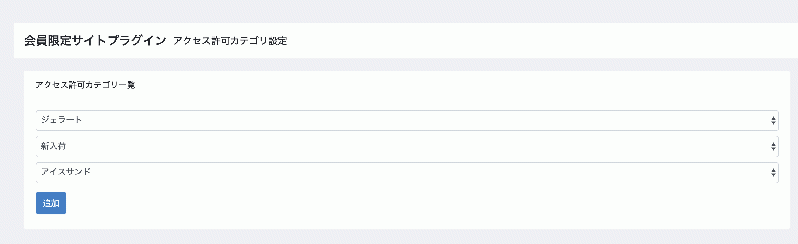商品情報
会員ログインしないとサイトを閲覧できない会員制通販サイトが構築できます。
BtoBや卸問屋サイトなどクローズドなECサイトを構築したい方はぜひご利用下さい。
デモサイトで動作をご確認頂けます。
| デモサイト |
|---|
フロント
|
管理画面 ID:demo PASS:password12345
|
会員限定サイト(非公開サイト・クローズドサイト)プラグイン for EC-CUBE4でできること
プラグインを導入するとログインした会員しかサイト内容を閲覧できないクローズドサイトにすることが出来ます。
未ログインユーザーがサイトにアクセスするとログインページが表示されるようになります。
トップページなど公開したいページを管理画面で設定することも可能です。
デフォルトで公開設定されているページ
- 会員登録ページ
- パスワードの再発行
- 当サイトについて
- プライバシーポリシー
- 特定商取引法に基づく表記
※管理画面にて上記ページを非公開にすることも可能です。
こんな事もできます
- ユーザーによる会員登録を無効化
- ログインユーザーしかお問い合わせできない
- 商品一覧ページは公開する
特定のカテゴリを公開することもできます
会員限定設定>アクセス許可カテゴリ設定ページでアクセス許可(公開)カテゴリの設定もできます。
ログインページのカスタマイズ
コンテンツ管理>レイアウト管理でログインページ用のレイアウトを作成すると、ログインページのみ不要なブロックを除外したページを用意することも出来ます。
プラグインのカスタマイズ方法
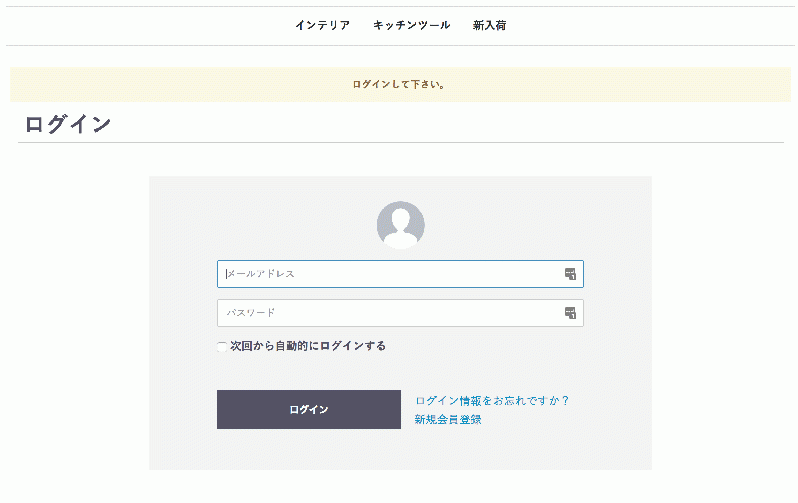
未ログイン時に表示されるメッセージの修正について
未ログイン時に表示されるメッセージは管理画面で編集できます。
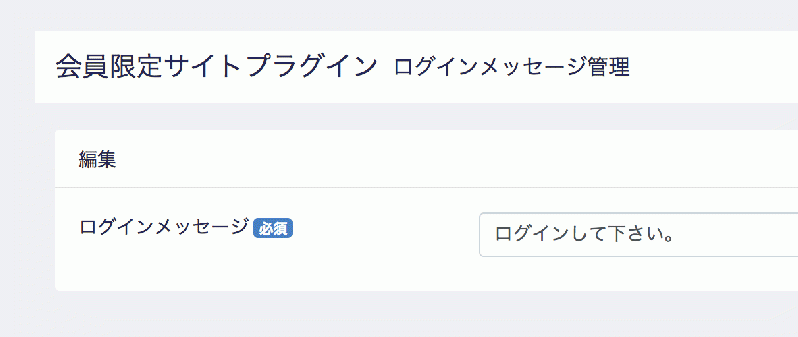
アクセス許可URL設定
設定>会員限定サイト管理>アクセス許可URL設定にて、フロントページでアクセスを許可するURLを設定出来ます。
例えば、トップページは公開といったことや、お問い合わせはログインユーザーしかできない、
ユーザーによる会員登録を無効化するといったことも可能です。
トップページ公開設定方法
トップページを公開したい場合は/$を追加してください。
お問い合わせ非公開設定方法
お問い合わせ非公開にするには/contactを削除してください。
会員登録無効化設定方法
会員登録を無効化するには/entryを削除してください。
商品カテゴリページを公開する方法
商品カテゴリページを公開したい場合は/products/listを追加してください。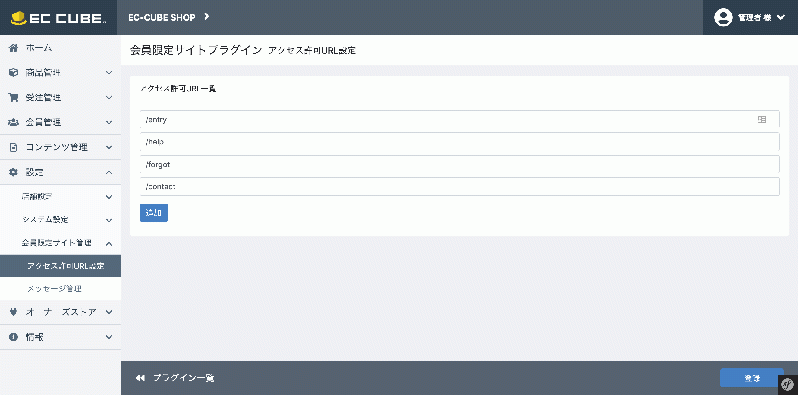
ログインページ用のレイアウト作成
コンテンツ管理>レイアウト管理でログインページ用のレイアウトを作成すれば、ログインページのみ不要なブロックを除外したページを用意することが出来ます。
設定方法
- レイアウト管理でログインページ用レイアウトを新規作成
- ページ管理でログインページ(MYページ/ログイン)のレイアウトをログインページ用レイアウトに変更
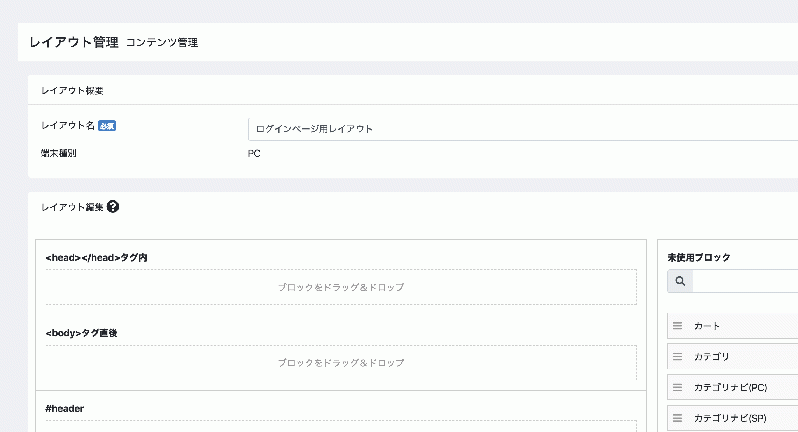
ログインページの「新規会員登録」リンクを削除する方法
ログインページの「新規会員登録」リンクを削除する方法は以下のとおりです。
・コンテンツ管理>ページ管理>MYページ/ログインにアクセス
・以下の画像のグレー背景部分を削除して登録
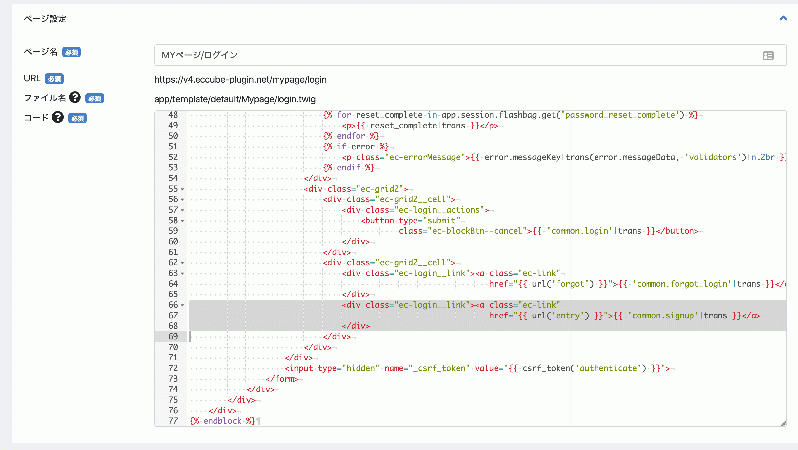
アクセス許可カテゴリ設定
会員限定設定>アクセス許可カテゴリ設定ページでアクセス許可カテゴリを設定できます。
アクセス許可カテゴリをCSVファイルで一括登録することできます。
雛形のCSVファイルをダウンロードしてアクセス許可したいカテゴリIDを追加してCSVファイルをアップロードするとアクセス許可カテゴリが追加されます。
CSVファイルに含まれないカテゴリは削除されます。